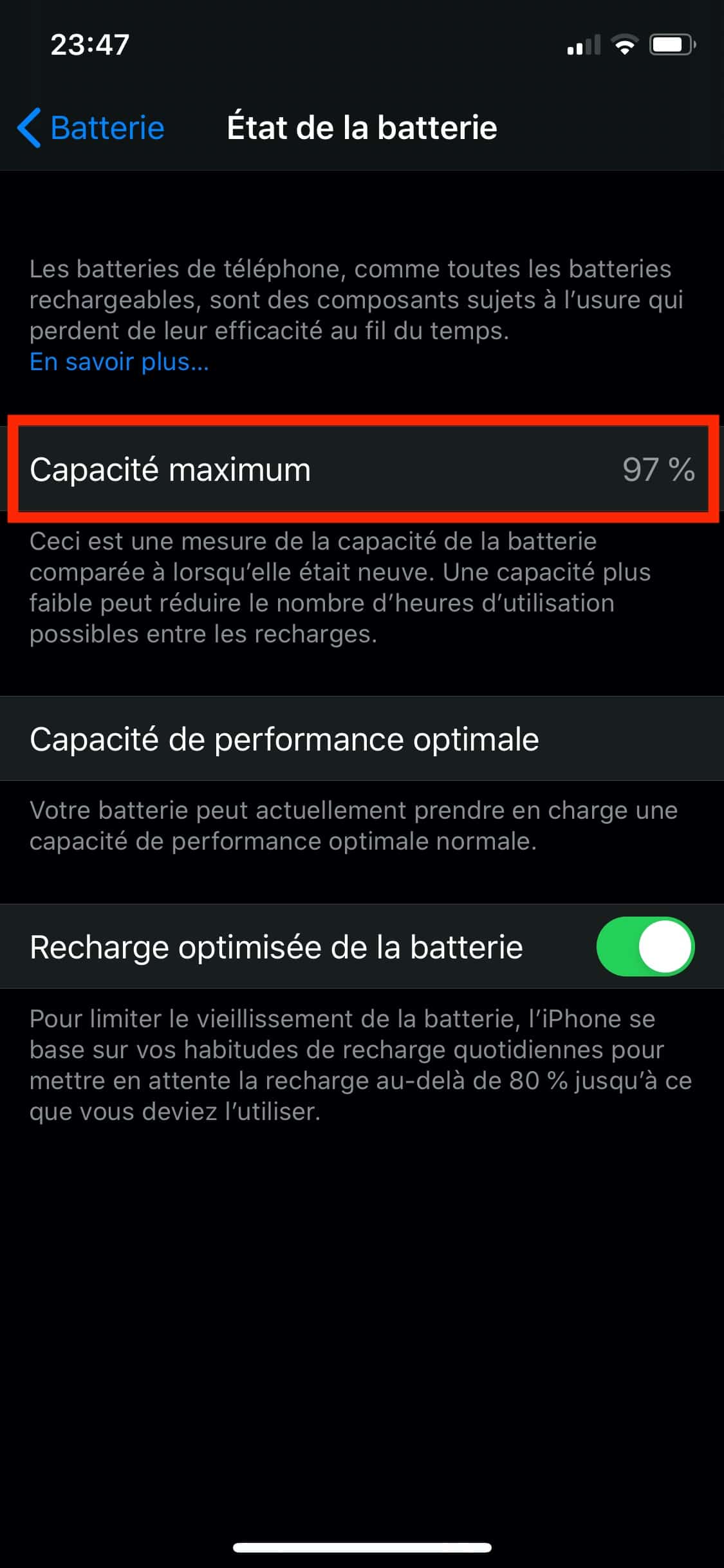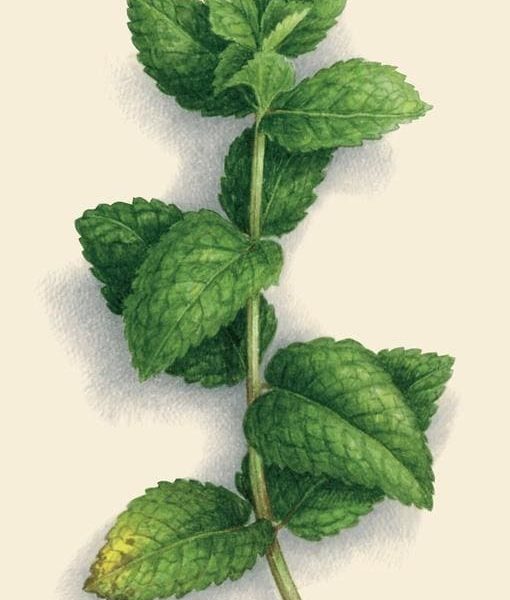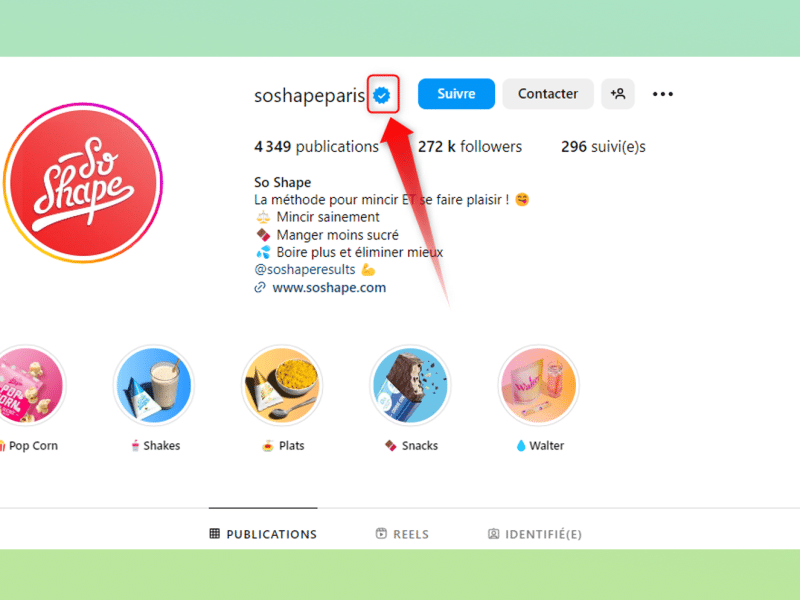|
EN BREF
|
La batterie de votre iPad peut parfois poser des problèmes, que ce soit par une décharge rapide, des difficultés à se charger ou même un écran qui reste désespérément noir. Face à ces désagréments, il est essentiel de comprendre les différentes causes possibles et d’explorer des solutions pratiques. Des applications mal optimisées aux ports de charge encrassés, en passant par des fonctionnalités énergivores, plusieurs éléments peuvent affecter la performance de votre appareil. Découvrons ensemble comment identifier ces problèmes et les remédier efficacement.
La batterie de votre iPad semble se décharger rapidement ou refuse de se charger ? Ce phénomène peut être frustrant et déroutant. Dans cet article, nous allons examiner les principales causes des problèmes de batterie rencontrés sur iPad et vous proposer des solutions pratiques pour résoudre ces désagréments. Que ce soit à cause d’applications défectueuses, de ports de charge encrassés ou d’une batterie vieillissante, nous vous fournirons des conseils étape par étape pour améliorer la durée de vie de votre appareil.
Les causes courantes des problèmes de batterie sur iPad
Applications défectueuses
Les applications défectueuses peuvent causer une consommation excessive d’énergie sur votre iPad. Des apps mal conçues ou non mises à jour peuvent fonctionner en arrière-plan sans que vous vous en rendiez compte, ce qui contribue à une décharge rapide de la batterie. Il est essentiel de maintenir toutes vos applications à jour via l’App Store pour éviter ces problèmes.
Port de charge encrassé
Un port de charge sale ou endommagé peut également être la cause d’une connexion inadéquate entre le câble de recharge et l’iPad. La poussière et les débris peuvent s’accumuler dans le port, entravant le chargement. Vérifiez et nettoyez délicatement le port à l’aide d’une brosse douce ou d’un chiffon sec pour garantir un bon contact.
Problèmes liés au système d’exploitation
Parfois, un problème lié aux mises à jour iOS peut impacter la batterie. Si votre système n’est pas à jour, il se peut que vous rencontriez divers bugs qui affectent la gestion de l’énergie. Vous pouvez vérifier si une nouvelle mise à jour est disponible en allant dans Réglages > Général > Mise à jour logicielle.
Solutions pratiques pour résoudre les problèmes de batterie
Forcer le redémarrage de l’iPad
Si vous rencontrez des problèmes d’affichage de la batterie ou si votre appareil ne se charge pas, commencer par forcer un redémarrage peut s’avérer utile. Pour ce faire, suivez ces étapes selon votre modèle d’iPad : pour les modèles sans bouton principal, appuyez rapidement sur le bouton de volume le plus proche du bouton d’alimentation, puis sur l’autre bouton de volume, et enfin maintenez le bouton d’alimentation jusqu’à ce que vous voyiez le logo Apple.
Vérifier l’utilisation de la batterie
Une autre solution consiste à vérifier l’utilisation de la batterie afin d’identifier les applications qui consomment le plus d’énergie. Rendez-vous dans Réglages > Batterie. Vous y trouverez une liste d’applications et leur consommation respective, vous permettant de désinstaller ou de limiter l’utilisation des plus gourmandes.
Calibrer la batterie de l’iPad
Pour certains utilisateurs, calibrer la batterie peut aider à résoudre les problèmes de faux niveaux de charge. Cela implique de décharger complètement votre iPad jusqu’à ce qu’il s’éteigne, puis de le recharger à 100% sans interruption. Ce processus peut aider l’appareil à réévaluer l’état de sa batterie.
Envisager un remplacement de batterie
Si votre iPad continue de rencontrer de sérieux problèmes et que sa batterie se décharge trop rapidement malgré toutes ces solutions, il se peut que la batterie elle-même soit usée ou défectueuse. Dans ce cas, envisager un remplacement de batterie par un professionnel pourrait s’avérer nécessaire. Contactez un service après-vente ou réparez votre iPad dans un centre agréé par Apple pour obtenir une assistance adaptée.
Dans la plupart des cas, les problèmes de batterie sur l’iPad peuvent être résolus par des actions simples et des vérifications régulières. En restant vigilant sur les applications, les mises à jour logicielles et l’état de votre matériel, vous pouvez prolonger la durée de vie de votre appareil et améliorer son autonomie. N’hésitez pas à vous renseigner sur les dernières tendances technologiques pour rester informé et tirer le meilleur parti de votre gadget !
| Causes | Solutions |
| Batterie usée | Remplacement de la batterie nécessaire |
| Applications défectueuses | Mettre à jour ou désinstaller les applications concernées |
| Port de charge sale | Nettoyer le port de charge avec précaution |
| Paramètres mal configurés | Réinitialiser les paramètres de la batterie |
| Utilisation excessive de ressources | Désactiver les applications en arrière-plan |
| Problème logiciel | Effectuer une mise à jour ou restaurer l’iPad |
| Batterie déchargée | Recharger l’iPad complètement |
La batterie de votre iPad est un élément essentiel à son bon fonctionnement. Cependant, il n’est pas rare que des utilisateurs rencontrent des soucis d’autonomie ou de chargement. Cet article vous présente les principales causes des problèmes de batterie sur iPad et les solutions pour y remédier efficacement.
Problèmes d’application
Les applications défectueuses peuvent être l’une des principales raisons pour lesquelles la batterie de votre iPad se vide rapidement. Il est donc recommandé de régulièrement mettre à jour vos applications via l’App Store. Ce geste simple peut résoudre bon nombre de dysfonctionnements liés à l’autonomie de votre appareil.
Port de charge obstrué
Une autre cause fréquente de problèmes de batterie est un port de charge sale ou endommagé. La poussière et la saleté accumulées peuvent nuire à la connexion entre le câble et l’iPad, empêchant une charge adéquate. Il est conseillé de nettoyer délicatement ce port avec un petit outil non métallique pour éviter tout dommage.
Problèmes de logiciel
Les mises à jour de votre système d’exploitation iOS peuvent également résoudre certains problèmes de batterie. Si votre iPad ne fonctionne pas sur la dernière version d’iOS, vous risquez de rencontrer des problèmes de performance qui affectent l’autonomie de la batterie. Vérifiez régulièrement les mises à jour en vous rendant dans Réglages > Général > Mise à jour logicielle.
Vérifier l’utilisation de la batterie
Un autre moyen de diagnostiquer des problèmes de batterie consiste à vérifier l’utilisation de la batterie. Rendez-vous dans Réglages > Batterie > Utilisation de la batterie pour identifier les applications qui consomment le plus d’énergie. Cela vous permettra de désinstaller ou de limiter l’utilisation des applis énergivores.
Redémarrage de l’appareil
Un redémarrage peut aussi résoudre certains soucis de batterie. Pour forcer le redémarrage de votre iPad, appuyez brièvement sur le bouton de volume le plus proche du bouton d’alimentation, puis faites de même avec le bouton de volume opposé, et enfin appuyez et maintenez le bouton d’alimentation jusqu’à ce que le logo Apple apparaisse.
État de la batterie
Pour savoir si votre batterie présente un problème de santé, vous pouvez vérifier l’historique d’utilisation de la batterie dans les réglages. Cela vous permettra d’obtenir un aperçu de l’état de la batterie et de déterminer si un remplacement est nécessaire.
Solutions en cas de batterie défectueuse
Si malgré toutes ces solutions, votre iPad ne fonctionne toujours pas correctement, il peut être temps de faire appel à un service après-vente ou de consulter un professionnel. Parfois, un remplacement de la batterie s’avère nécessaire, surtout si l’appareil montre des signes de fatigue.
-
Problème : iPad se décharge rapidement
- Cause : Applications gourmandes en ressources
- Solution : Mettre à jour ou désinstaller les apps problématiques
- Cause : Applications gourmandes en ressources
- Solution : Mettre à jour ou désinstaller les apps problématiques
-
Problème : iPad ne charge pas
- Cause : Port de charge sale ou endommagé
- Solution : Nettoyer le port avec précaution
- Cause : Port de charge sale ou endommagé
- Solution : Nettoyer le port avec précaution
-
Problème : Batterie ne détecte pas le chargeur
- Cause : Câble ou adaptateur défectueux
- Solution : Tester avec un autre câble/adaptateur
- Cause : Câble ou adaptateur défectueux
- Solution : Tester avec un autre câble/adaptateur
-
Problème : iPad ne s’allume pas
- Cause : Batterie complètement déchargée
- Solution : Laisser charger pendant un certain temps
- Cause : Batterie complètement déchargée
- Solution : Laisser charger pendant un certain temps
-
Problème : iPad se décharge même branché
- Cause : Appareil défectueux ou batterie usée
- Solution : Contacter le service après-vente
- Cause : Appareil défectueux ou batterie usée
- Solution : Contacter le service après-vente
-
Problème : Recharge très lente
- Cause : Utilisation d’un chargeur non adapté
- Solution : Utiliser le chargeur recommandé par Apple
- Cause : Utilisation d’un chargeur non adapté
- Solution : Utiliser le chargeur recommandé par Apple
-
Problème : Utilisation excessive de la batterie en veille
- Cause : Paramètres de localisation activés en permanence
- Solution : Désactiver le GPS en arrière-plan pour certaines apps
- Cause : Paramètres de localisation activés en permanence
- Solution : Désactiver le GPS en arrière-plan pour certaines apps
- Cause : Applications gourmandes en ressources
- Solution : Mettre à jour ou désinstaller les apps problématiques
- Cause : Port de charge sale ou endommagé
- Solution : Nettoyer le port avec précaution
- Cause : Câble ou adaptateur défectueux
- Solution : Tester avec un autre câble/adaptateur
- Cause : Batterie complètement déchargée
- Solution : Laisser charger pendant un certain temps
- Cause : Appareil défectueux ou batterie usée
- Solution : Contacter le service après-vente
- Cause : Utilisation d’un chargeur non adapté
- Solution : Utiliser le chargeur recommandé par Apple
- Cause : Paramètres de localisation activés en permanence
- Solution : Désactiver le GPS en arrière-plan pour certaines apps
Problèmes de Batterie sur iPad : Causes et Solutions
La batterie de votre iPad peut parfois faire des siennes, se déchargeant rapidement ou refusant de se charger. Dans cet article, nous allons explorer les diverses raisons pour lesquelles vous rencontrez des soucis de batterie et vous proposer des solutions pratiques pour remédier à ces problèmes courants.
Causes de la Décharge Rapide de la Batterie
Applications Gourmandes en Ressources
Un des facteurs majeurs pouvant provoquer une décharge rapide de la batterie est l’utilisation d’applications trop gourmandes. Certaines applications, en particulier les jeux vidéo ou celles qui font usage intensif de la localisation, peuvent vider la batterie à une vitesse alarmante. Il est donc conseillé d’examiner régulièrement l’utilisation de votre batterie dans les paramètres de votre iPad.
Paramètres de Localisation
Les réglages de localisation peuvent également affecter la durée de vie de la batterie. Si de nombreuses applications sont autorisées à accéder à votre position, cela peut entraîner une consommation d’énergie accrue. Pensez à désactiver cette fonctionnalité pour les applications qui n’en ont pas besoin en allant dans Réglages > Confidentialité > Services de localisation.
Logiciel et Mises à Jour
Un logiciel obsolète peut aussi être à l’origine de problèmes de consommation énergétique. Assurez-vous que votre iPad est toujours à jour avec la dernière version d’iOS, car les mises à jour incluent souvent des améliorations de performance et des corrections de bugs. Allez dans Réglages > Général > Mise à jour logicielle pour vérifier si une mise à jour est disponible.
Solutions pour une Batterie Qui Ne Se Charge Pas
État du Câble et du Port de Charge
Lorsque votre iPad refuse de se charger, la première chose à vérifier est l’état du câble de chargement ainsi que le port de charge de l’appareil. Un port sale ou endommagé peut empêcher une bonne connexion. Assurez-vous qu’il n’y a pas de poussière ou de saleté dans le port ; utilisez un cure-dent en bois ou une brosse douce pour le nettoyer.
Redémarrage de l’iPad
Parfois, un simple redémarrage peut résoudre des problèmes de chargement. Pour ce faire, si votre iPad n’a pas de bouton principal, appuyez brièvement sur le bouton de volume le plus proche du bouton d’alimentation, puis relâchez-le. Répétez cette étape pour le bouton de volume opposé, puis maintenez enfoncé le bouton d’alimentation jusqu’à ce que le logo Apple apparaisse.
Services de Réparation
Si après toutes ces vérifications, la batterie de votre iPad ne tient toujours pas la charge ou refuse de se charger, il est possible que vous deviez envisager un remplacement de la batterie. Consultez l’assistance Apple ou un réparateur agréé pour déterminer si votre batterie présente des signes d’usure qui ne seraient pas couverts par la garantie.
Vérification de l’État de la Batterie
État de Santé de la Batterie
Pour savoir si votre iPad a un problème de batterie, dirigez-vous vers Réglages > Batterie > État de la batterie. Ici, vous pourrez voir les informations concernant sa capacité et ses performances. Si la capacité a beaucoup diminué, il peut être temps de penser à remplacer la batterie.